Autor:SK0 komentárovNaposledy aktualizovaný 15. december 2016
Keďže sa Bluetooth stáva štandardom pre konektivitu medzi zariadeniami, nie je prekvapením, že existuje veľa zariadení Bluetooth, ktoré si môžete vybrať a spárovať s nimi svoj Macbook. Pred niekoľkými rokmi všetko, čo ste mali, bola pravdepodobne stará dobrá Bluetooth klávesnica alebo externý reproduktor Bose, ktorý bol spárovaný s počítačom. Teraz sú možnosti nekonečné.
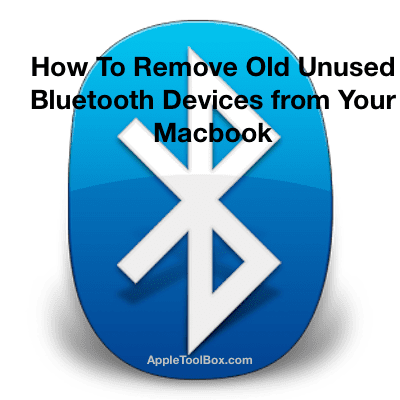
Ako neustále pridávate nové zariadenia Bluetooth do vášho Macbooku, počet zariadení Bluetooth v zozname neustále rastie. Ukážeme vám, ako odstrániť staré zariadenia Bluetooth z vášho Macbooku, ktoré už nepoužívate, pomocou tohto rýchleho tipu a poradíme, ako vyriešiť niektoré bežné problémy s bluetooth.
Pomôže vám to spravovať zoznam zariadení, ktoré sú dostupné na vašom Macbooku. Ide o veľmi jednoduchý proces. Poďme na to!
Obsah
- Jednoduché kroky na odstránenie starých zariadení Bluetooth z Macbooku
- Nie je možné odstrániť zariadenie Bluetooth na Macu, opraviť
-
Bluetooth nefunguje po poslednej inovácii? Opravy
- Súvisiace príspevky:
Jednoduché kroky na odstránenie starých zariadení Bluetooth z Macbooku
- Uistite sa, že je Bluetooth zapnuté. Kliknite na > System Preferences > Bluetooth
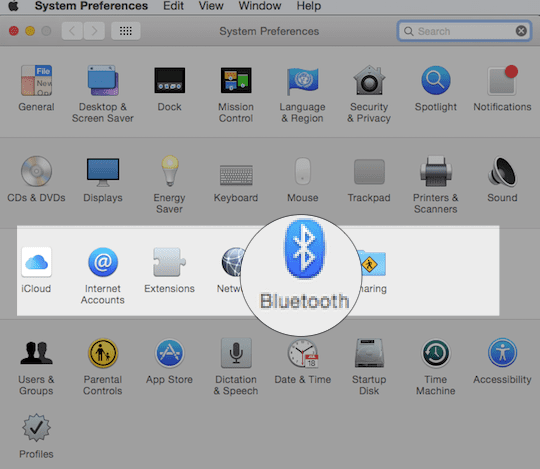
- Ak nevidíte ikonu Bluetooth na hlavnej obrazovke v pravom hornom rohu, uistite sa, že je ZAPNUTÁ a či ste povolili položku ponuky „Zobraziť Bluetooth na paneli ponuky“.
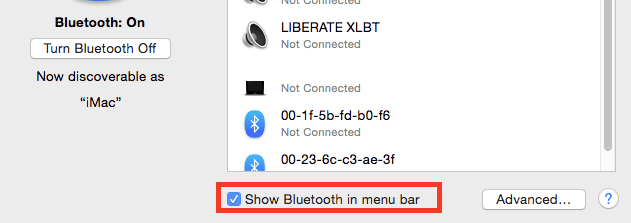
Tu môžete odstrániť zariadenie bluetooth jednoduchým kliknutím na tlačidlo „X“ vpravo.
- Ďalšou možnosťou je stlačiť a podržať kláves „alt“ / „option“ a kliknúť na ikonu Bluetooth v pravom hornom rohu

- Pod zariadeniami v rozbaľovacej ponuke nájdete všetky zariadenia Bluetooth, ktoré sú pripojené k vášmu Macbooku
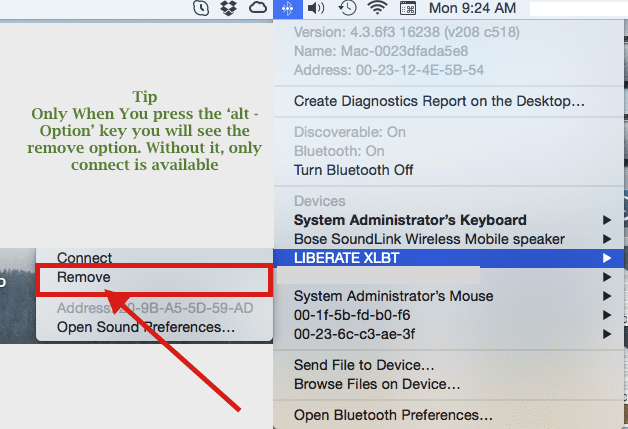
- V ponuke vyberte možnosť „Odstrániť“ a toto zariadenie odstráni zo zoznamu zariadení Bluetooth, ktoré boli v určitom okamihu spárované s vaším Macom.
Nie je možné odstrániť zariadenie Bluetooth na Macu, opraviť
Ak ste vyskúšali vyššie uvedené jednoduché kroky a stále nemôžete odstrániť staré zariadenie Bluetooth z vášho Macu, je pravdepodobné, že váš súbor plist môže vyžadovať manuálne obnovenie. Tieto kroky odstránia všetky zariadenia Bluetooth a budete musieť znova spárovať jedno po druhom všetky zariadenia, ktoré chcete používať s Macbookom.
- Pomocou Findera na Macbooku zadajte /Library/Preferences/com.apple.Bluetooth.plist
- Uchopte súbor a presuňte ho do koša
- Reštartujte svoj Mac
- Tým sa odstránia všetky vaše zariadenia Bluetooth a môžete znova spárovať zariadenia, ktoré budete používať s Macom
Bluetooth nefunguje po poslednej inovácii? Opravy

Niektorí používatelia si všimli problémy s Bluetooth po aktualizácii svojich zariadení na najnovšiu aktualizáciu macOS alebo iOS. Ak máte problémy, poradíme vám. Skontrolujte prosím naše podrobný sprievodca riešením problémov s macOS Bluetooth dostať sa do týchto problémov.
Neváhajte a zdieľajte príspevok, ak to považujete za užitočné.

Sudz (SK), ktorý je posadnutý technológiou od skorého príchodu A/UX na Apple, je zodpovedný za redakčné smerovanie AppleToolBoxu. Sídli v Los Angeles, CA.
Sudz sa špecializuje na pokrytie všetkých vecí pre macOS, pričom v priebehu rokov skontroloval desiatky vývojov OS X a macOS.
V bývalom živote Sudz pomáhal spoločnostiam z rebríčka Fortune 100 s ich technologickými a obchodnými ambíciami.